El indicador de desempeño:
Es posible mostrar un indicador de rendimiento. Esto te permitirá ver cómo reacciona tu dispositivo ante la visualización de 3D, siendo el valor que más nos importa aquí el FPS (Fotogramas por segundo), este corresponde a la cantidad de imágenes que se muestran por segundo.
Por poner un ejemplo, en la industria del cine la mayoría de las películas se graban a 24 fps, en los videojuegos intentamos con mayor frecuencia alcanzar los 60 fps.
Si nota que su FPS cae demasiado cuando usa la plataforma, puede ajustar la configuración de pantalla para aumentar su FPS nuevamente. También puede consultar este artículo para verificar que su navegador esté utilizando la tarjeta gráfica correcta.
Puede mostrar el indicador de rendimiento abriendo el menú de configuración en la parte inferior derecha.

Luego encontrarás la opción en la pestaña General.

El asistente de orientación:
Puede mostrar una brújula o un cubo para mostrarle su orientación en el proyecto. Puedes usar el botón en la parte inferior derecha para abrir la configuración.
En la primera imagen de abajo puedes ver las tres posiciones posibles para la brújula o el cubo, puedes seleccionar la que más te convenga, la predeterminada es arriba a la derecha, la que usa el cubo en la segunda imagen.


En la pestaña General, encontrarás las opciones del asistente de Orientación para seleccionar si prefieres usar la brújula, el cubo o nada. Y una opción para decidir la colocación, como hemos visto justo arriba.
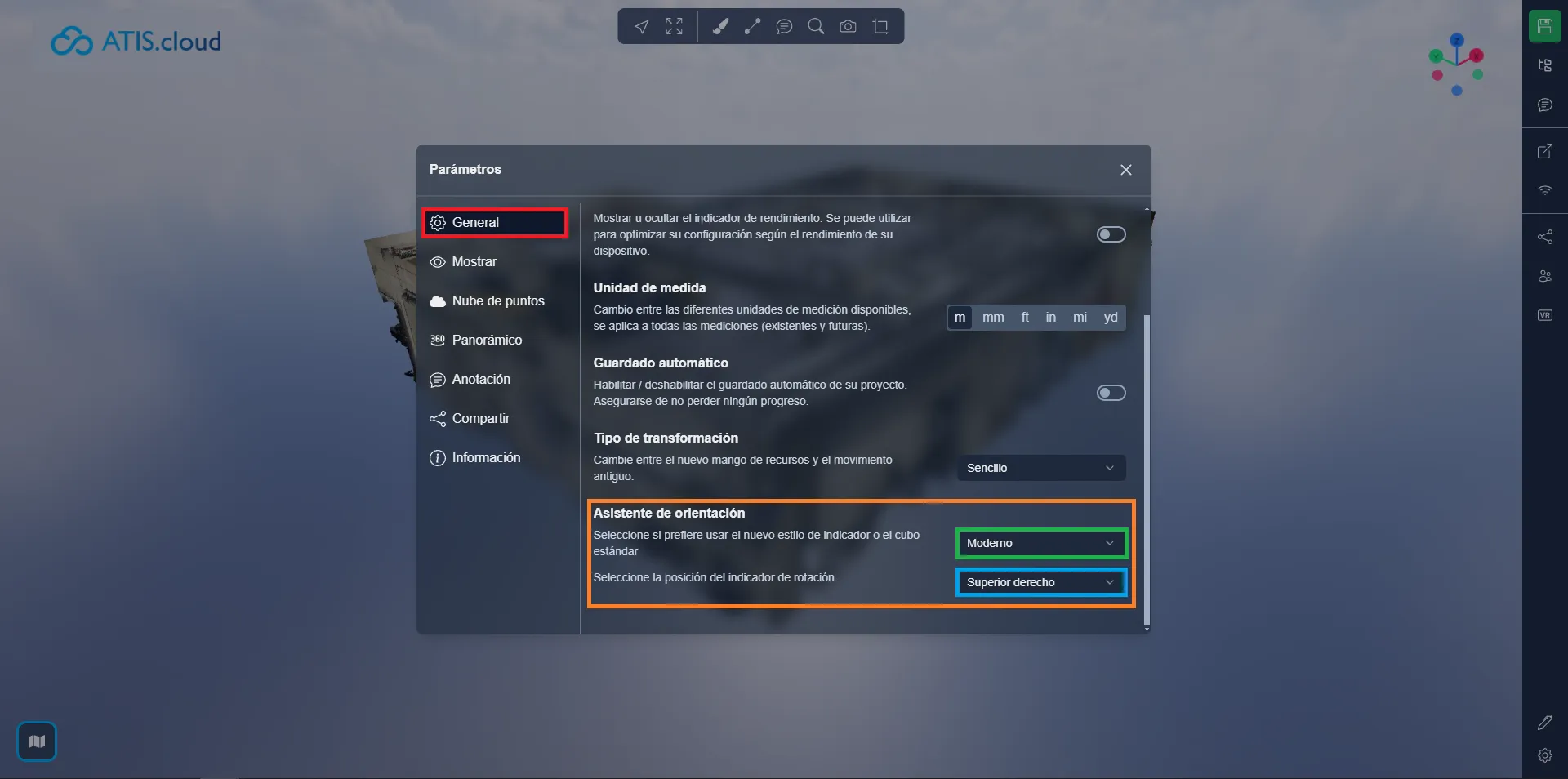
El mapa :
Puede mostrar/ocultar el mapa de varias formas; la forma más sencilla de hacerlo es hacer clic en el icono del mapa en la parte inferior izquierda. O puede utilizar el menú de configuración.

En la pestaña Mostrar encontrarás la opción de mostrar u ocultar el mapa.
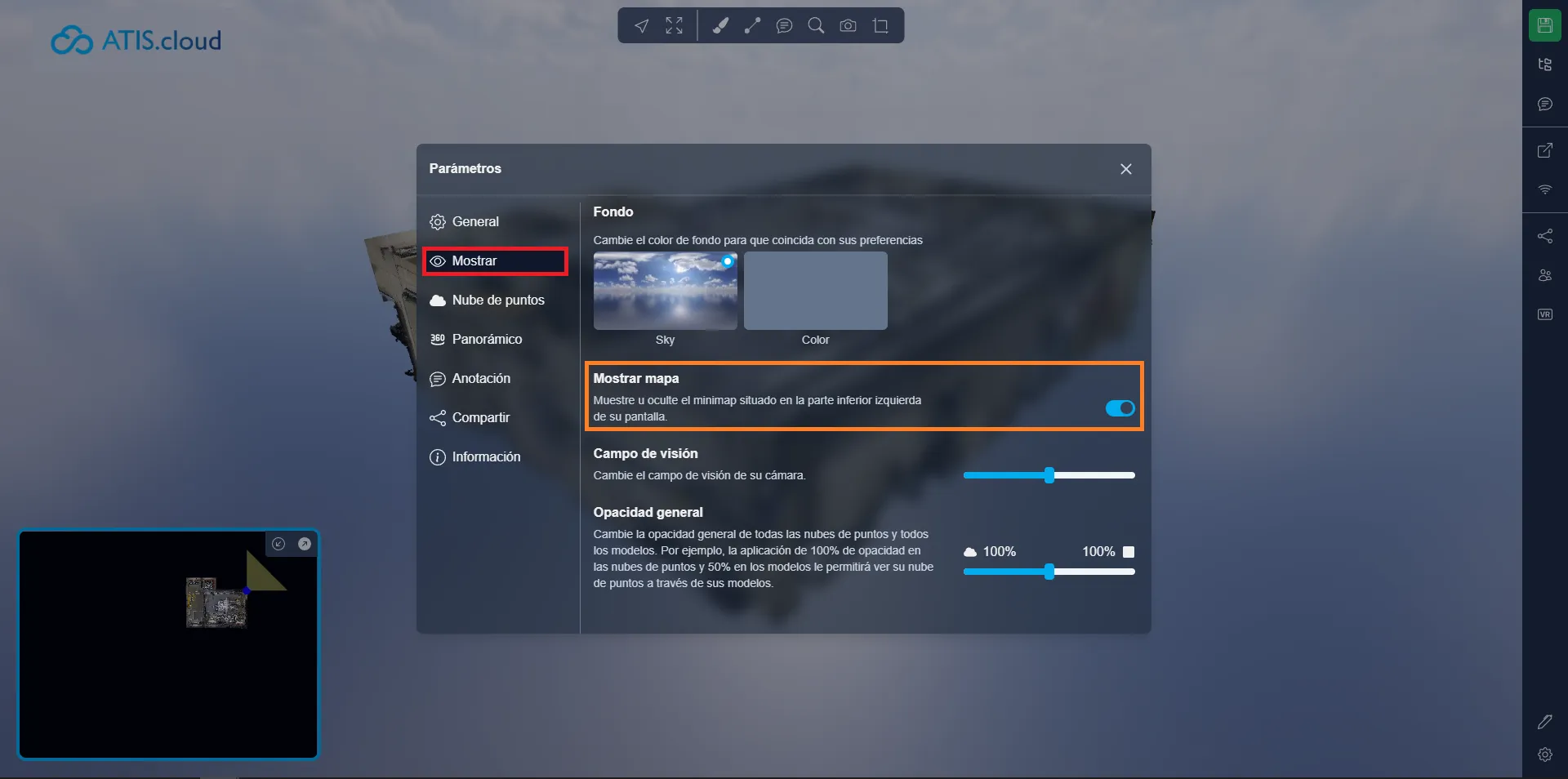
El mapa te permite ubicarte dentro del proyecto, podrás ver un punto en el medio que representa tu posición y un triángulo que representa tu campo de visión. Le brinda una vista superior de su nube de puntos. La nube de puntos se corta horizontalmente a la altura de tu cámara, esto te permite ver exactamente dónde estás si estás en un edificio, por ejemplo. Puede cambiar el tamaño del mapa usando las flechas en la parte superior derecha del mapa, y puede acercar o alejar usando la rueda de desplazamiento mientras pasa el mouse sobre el mapa. Utilice el clic izquierdo para moverse por el mapa o haga doble clic en una imagen para navegar hasta ella directamente desde el mapa. Si su proyecto utiliza proyección, los mosaicos del mapa de Google se mostrarán automáticamente en su contenedor de mapas.

Si tiene algún problema, nuestro equipo de soporte está aquí para ayudarlo. ¡Feliz exploración!